Erorile PS4 CE-37813-2 și WS-37431-8 sunt două probleme de conectivitate la rețea. Aceste erori apar atunci când utilizatorii încearcă să se conecteze la rețeaua PlayStation.
Se afișează PlayStation 4 A aparut o eroare un mesaj care include acele coduri de eroare. În consecință, jucătorii nu pot juca jocuri PlayStation online, ceea ce poate provoca multă furie.
Dar nu vă faceți griji, metodele descrise în acest ghid vă vor ajuta cu siguranță să rezolvați aceste probleme și să reveniți la sesiunile de jocuri online.
Cum pot remedia erorile CE-37813-2 și WS-37431-8?
1. Reporniți sau resetați routerul / modemul
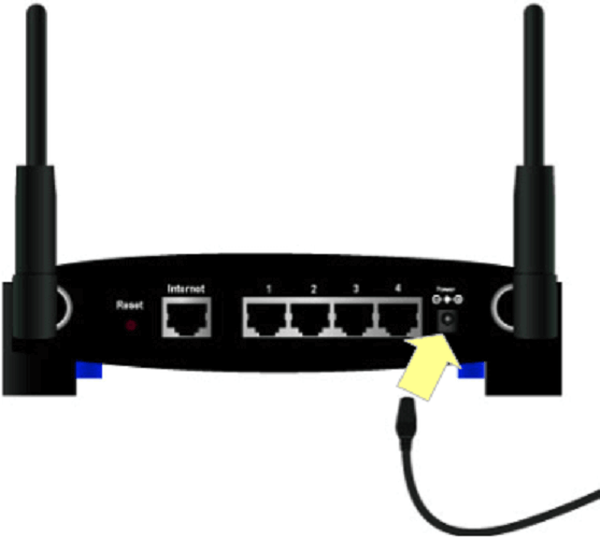
- Opriți routerul, apoi deconectați-l.
- Așteptați aproximativ cinci minute înainte de a reconecta routerul.
- Apoi reporniți routerul.
Routerele includ, de asemenea, butoane mici de resetare pe care le puteți apăsa cu agrafe. Puteți reseta routerele cu aceste butoane. Cu toate acestea, rețineți că va șterge complet toate setările actuale.
2. Reconstruiți baza de date
- Țineți apăsat butonul de pornire al PS4 timp de 5-10 secunde până când consola emite două semnale sonore.
- Apoi, conectați un pad de control DualShock 4 la PS4 cu cablu USB, astfel încât să puteți naviga în modul sigur.
- apasă pe PS butonul de pe gamepad-ul DualShock 4.
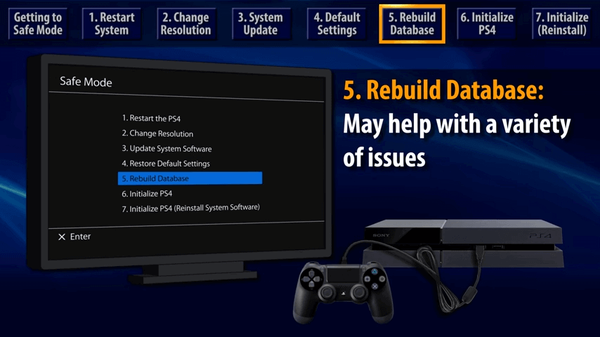
- Selectați Reconstruiți baza de date din meniul Safe Mode al PS4.
3. Schimbați setarea MTU
- Deschideți PlayStation 4 Setări meniul.
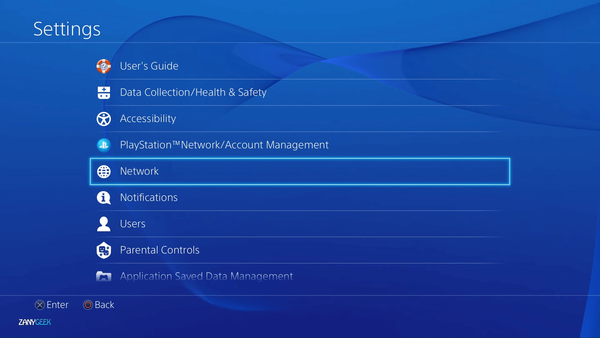
- Selectează Reţea opțiune.
- Selectați Configurați conexiunea la internet si Folosiți Wi-Fi opțiune.
- Selectați pentru a configura conexiunea la rețea cu Personalizat opțiune.
- Apoi, selectați conexiunea Wi-Fi necesară pe care să o utilizați.
- Selectează Automat Opțiune adresă IP.
- Alege Nu specificați pentru DHCP.
- Selectați Automat pentru setările DNS.
- Apoi, selectați Manual Opțiunea MTU.
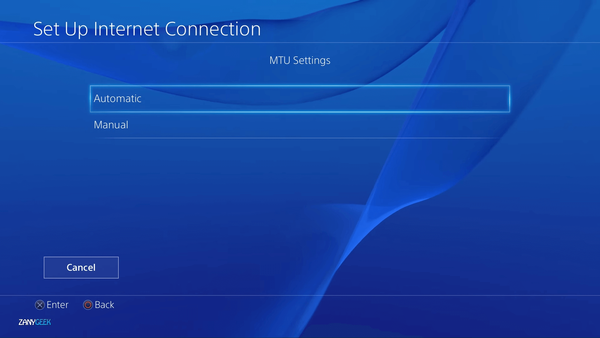
- Intrare 1473 ca număr MTU și selectați Următor → a continua.
- În cele din urmă, selectați Nu utilizați server proxy opțiune.
4. Schimbați setările DNS
- Deschide Setări meniul de pe PS4.
- Selectați Reţea pentru a deschide alte opțiuni de rețea.
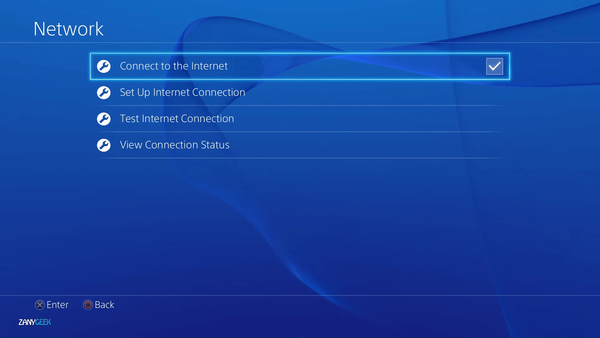
- Mergi la Configurați conexiunea la internet, și selectați Wifi sau Cablu de retea opțiune în funcție de modul în care vă conectați.
- Selectează Personalizat opțiune.
- Selectați o rețea Wi-Fi pe care să o utilizați dacă este necesar și introduceți parola pentru aceasta.
- Alege Automat opțiune pentru setările adresei IP.
- Selectează Nu specificați DHCP setare.
- Alege Manual Setare DNS.
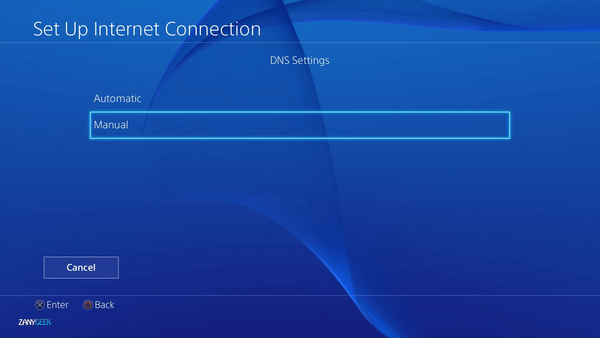
- Tip 8.8.8.8 ca DNS principal.
- Intrare 8.8.4.4 pentru DNS-ul secundar.
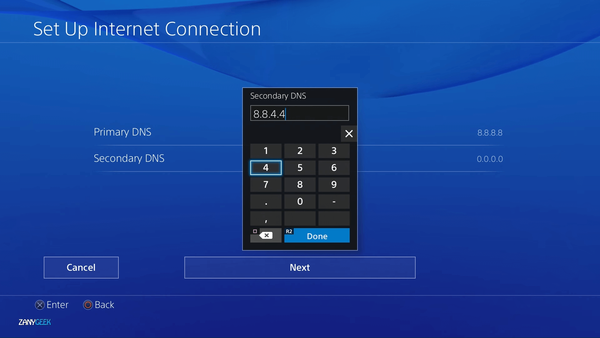
- Selectează Următor → > Automat > Nu folosi opțiuni pentru a termina.
Rezoluțiile de mai sus ar putea remedia erorile CE-37813-2 și WS-37431-8 pentru unii utilizatori. Cu toate acestea, ar putea exista și alte remedieri, iar utilizatorii care au rezolvat aceleași probleme cu rezoluții alternative sunt binevenite să le împărtășească mai jos.
Întrebări frecvente Aflați mai multe despre erorile PS4 CE-37813-2 și WS-37431-8
- S-ar putea să trebuiască să-mi înlocuiesc cablul LAN pentru a remedia eroarea CE-37813-2 sau WS-37431-8?
Utilizatorii care utilizează cabluri LAN pentru a conecta PS4-uri ar trebui să verifice starea cablurilor lor. Unii utilizatori ar putea avea nevoie să obțină cabluri LAN de schimb dacă cele actuale nu sunt în stare ideală.
- Erorile CE-37813-2 și WS-37431-8 pot fi probleme de server?
Da, aceste erori ar putea fi ocazional cauzate de întreruperile PlayStation Network. Puteți verifica starea rețelei PlayStation la Downdetector.com.
- Unde pot lua legătura cu asistența PlayStation despre erorile CE-37813-2 și WS-37431-8?
Puteți discuta aceste probleme cu un agent de asistență prin chat live pe site-ul Asistență pentru PlayStation 4.
- Erori PS4
 Friendoffriends
Friendoffriends



